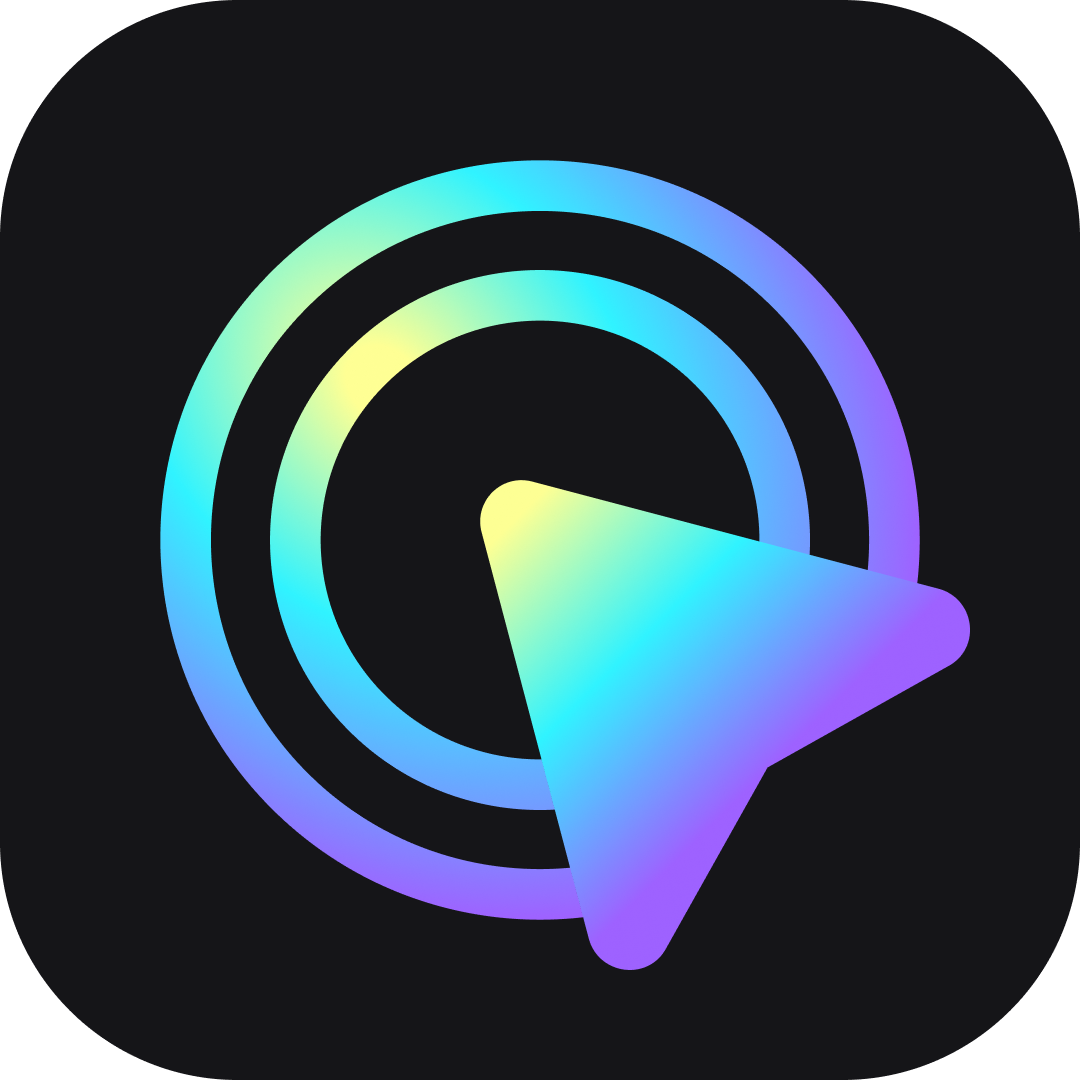


FocuSee – интеллектуальная запись экрана с автоматизированной постобработкой
- Цена
- Платформа
Windows и MacOS
- План лицензирования
1. Что такое FocusSee?
FocuSee — это приложение для записи экрана, предназначенное для автоматизации задач постобработки, позволяющее пользователям создавать видеоролики профессионального качества с минимальными усилиями. Совместимо с платформами Windows и macOS.
2. FocusSee Скриншоты
3. Основные возможности FocusSee
Попрощайтесь с размытием – Легко создавайте кристально чистые 4K videos .
Автоматическая запись всего - Захватывать экран , селфи , и закадровый голос за один раз.
Эффекты интеллектуального масштабирования – Настройте масштаб, чтобы сосредоточиться на самом важном.
2X выделение – Добавьте эффекты прожектора, чтобы привлечь внимание.
Курсор Магия – Выбирайте из нескольких стили курсора , эффекты щелчка , и звуковые сигналы .
Мгновенные авто-субтитры – Автоматически создавать субтитры для обеспечения доступности.
Выбор макета – Используйте макет, который лучше всего соответствует вашему контенту.
Размытие движения – Добавьте кинематографичности с помощью динамического размытия движения.
Пользовательские пресеты – Сохраняйте стили записи и используйте их повторно в любое время.
Гибкие водяные знаки – Добавьте фирменный стиль по своему вкусу.
Управление дифферентом и скоростью – Легко обрезайте клипы и регулируйте скорость воспроизведения.
Стильные рамки и фильтры – Улучшайте визуальные эффекты с помощью встроенных креативных опций.
4. Как использовать FocusSee?
Шаг 1: Загрузите и установите FocusSee
Посещать Официальный сайт FocuSee , загрузите версию для Windows или macOS, следуйте инструкциям по установке и запустите приложение.
Шаг 2: Настройте запись
Выберите режим записи (экран +/или веб-камера +/или микрофон), выберите область записи (весь экран или пользовательская область), включите/отключите системный звук и микрофон.
Шаг 3: Начните запись
Нажмите кнопку «Запись», чтобы начать процесс. Выполняйте свои задачи или демонстрацию по мере необходимости, а FocuSee автоматически отслеживает движения и действия мыши.
Шаг 4: Автоматическое улучшение (постобработка)
После завершения записи FocuSee автоматически добавляет эффекты масштабирования и панорамирования / выделяет щелчки эффектами / добавляет размытие движения и стили курсора / генерирует автоматические субтитры.
Шаг 5: Отредактируйте видео (необязательно)
При необходимости вы можете обрезать клипы, изменять скорость воспроизведения, добавлять фон или изменять разрешение, настраивать субтитры или стили вручную.
Шаг 6: Экспорт и публикация
Выберите выходной формат и разрешение, используйте предустановки для социальных сетей, обучающих программ или презентаций, а также экспортируйте видео, чтобы сохранить и поделиться им.
5. Технические характеристики FocusSee
Спецификация |
Подробности |
Разработчик |
iMobie Inc. |
Веб-сайт |
|
Поддерживаемая система |
• Для
Windows 10 или более поздняя версия
|
Язык |
Английский, немецкий, французский, испанский, упрощенный китайский, традиционный китайский, японский |
Поддерживаемые форматы видео |
MP4, GIF |
Поддерживаемые разрешения видео |
720P, 1080P, 2K, 4K |
6. Тарифный план FocusSee
Тип плана |
Цена |
Обновление |
Устройства |
Пожизненный план |
48,99 долл. США (
|
Разовая покупка |
1 устройство |
Пожизненный план |
67,19 долл. США (
|
Разовая покупка |
2 устройства |
Пожизненный план |
125,99 долл. США (
|
Разовая покупка |
5 устройств |
30-дневный план |
27,99 долл. США (
|
Доступ на 30 дней, без автоматического продления |
1 устройство |
7. FocusSee Альтернативы
Screen Studio, OBS Studio, Loom, Snagit, Camtasia, ScreenPal, ScreenRec
8. Обзоры Focusee
Общий обзор: 4,8/5.
«
Функция автоматического увеличения/уменьшения масштаба просто потрясающая. Focusee — очень простое в использовании программное обеспечение с чистым ui/ux. Их поддержка также хороша.
» – Ранвир М.
«Он разумно приближает место, куда движется курсор. Мне не пришлось ничего анимировать вручную». – OrrettW
«Этот инструмент произвел революцию в том, как мы создаем видео профессионального качества из записей экрана. Автоматические эффекты панорамирования и масштабирования бесшовно выделяют ключевые элементы». – Луис Мигель Морро
9. Часто задаваемые вопросы
В: Можно ли использовать FocusSee бесплатно?
A: Да, FecuSee предлагает бесплатную пробную версию, которая позволяет записывайте, редактируйте и экспортируйте видео с разрешением до 4K локально на свой компьютер с водяным знаком (его можно удалить, обновив версию до Pro).
В: Существуют ли ограничения по длине видео при использовании FocusSee?
О: Жестких ограничений нет, но для более длинных видео может потребоваться больше памяти и времени обработки в зависимости от характеристик вашего устройства.
В: Поддерживает ли FocusSee анимированные эффекты курсора?
A: Да! Вы можете выбрать разные стили курсора, анимацию щелчков и звуковые эффекты для акцентирования внимания.
В: Можно ли вручную настроить масштабирование и подсветку?
О: Да, вы можете полностью настроить уровни масштабирования и положения прожектора или позволить FocuSee сделать это автоматически.
В: Могу ли я использовать FocuSee для YouTube или онлайн-уроков?
A: Определенно! FocuSee идеально подходит для обучающих программ, демонстраций, контента курсов и видео YouTube. Вы также можете брендировать свой контент с помощью собственного водяного знака.
Некоторые ссылки могут быть партнерскими, а это означает, что мы можем получать комиссию без каких-либо дополнительных затрат с вашей стороны. Ознакомьтесь с нашим отказ от ответственности .









